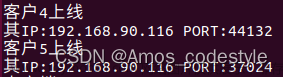iOS客户端的UI设计是指在iOS操作系统上开发应用程序时所涉及的用户界面设计,包括应用程序的布局、颜色、字体、图标等元素的设计。良好的UI设计应该能够提高用户体验,使用户能够轻松地使用应用程序。
在iOS客户端的UI设计中,需要考虑以下几个方面:
1. 设计布局:
应用程序布局应该简洁明了,使用户能够轻松地找到所需的功能。布局应该考虑到不同设备的屏幕尺寸和方向,确保应用程序在所有设备上都能够正常显示。
以下是一个简单的应用程序布局示例,包括一个导航栏、一个搜索框和一个列表视图:
import UIKit
class ViewController: UIViewController {
let searchController = UISearchController(searchResultsController: nil)
let tableView = UITableView()
override func viewDidLoad() {
super.viewDidLoad()
// 导航栏设置
navigationItem.title = "搜索"
navigationItem.searchController = searchController
// 搜索框设置
searchController.searchBar.placeholder = "搜索"
searchController.searchBar.searchBarStyle = .minimal
// 列表视图设置
tableView.translatesAutoresizingMaskIntoConstraints = false
view.addSubview(tableView)
NSLayoutConstraint.activate([
tableView.topAnchor.constraint(equalTo: view.safeAreaLayoutGuide.topAnchor),
tableView.bottomAnchor.constraint(equalTo: view.safeAreaLayoutGuide.bottomAnchor),
tableView.leadingAnchor.constraint(equalTo: view.leadingAnchor),
tableView.trailingAnchor.constraint(equalTo: view.trailingAnchor)
])
}
}
该布局包括一个导航栏、一个搜索框和一个列表视图。导航栏包含了一个搜索框,用户可以在搜索框中输入关键字进行搜索。列表视图用于显示搜索结果。
这个布局满足了应用程序布局应该简洁明了的要求,用户可以轻松地找到所需的功能。同时,布局也考虑到了不同设备的屏幕尺寸和方向,确保应用程序在所有设备上都能够正常显示。
2. 选择颜色:
颜色选择应该考虑到应用程序的主题和品牌,同时也要保证颜色的对比度和易读性。应该避免过多的颜色和过于鲜艳的颜色,以免影响用户体验。
以下是一个简单的颜色选择示例,用于设置应用程序主题颜色:
import UIKit
extension UIColor {
static let appThemeColor = UIColor(red: 0.2, green: 0.6, blue: 1.0, alpha: 1.0)
}
该示例定义了一个静态属性appThemeColor,表示应用程序的主题颜色。这个颜色选择考虑到了应用程序的主题和品牌,同时也保证了颜色的对比度和易读性。避免使用过多的颜色和过于鲜艳的颜色,以免影响用户体验。
使用示例:
view.backgroundColor = .appThemeColor
在视图控制器中,可以通过UIColor.appThemeColor来设置视图的背景色。这样可以方便地使用应用程序的主题颜色,提高应用程序的一致性和易用性。
3. 字体选择:
字体选择应该简单易读,同时也要考虑到不同设备上的字体大小和字体渲染效果。应该避免使用过多的字体,以免影响用户体验。
以下是一个简单的字体选择示例,用于设置应用程序的字体:
import UIKit
extension UIFont {
static let appTitleFont = UIFont.systemFont(ofSize: 24, weight: .bold)
static let appBodyFont = UIFont.systemFont(ofSize: 16)
}
该示例定义了两个静态属性appTitleFont和appBodyFont,分别表示应用程序的标题字体和正文字体。这个字体选择简单易读,同时也考虑到了不同设备上的字体大小和字体渲染效果。避免使用过多的字体,以免影响用户体验。
使用示例:
titleLabel.font = .appTitleFont
bodyLabel.font = .appBodyFont
在视图中,可以通过UIFont.appTitleFont和UIFont.appBodyFont来设置标签的字体。这样可以方便地使用应用程序的字体,提高应用程序的一致性和易用性。
4. 图标设计:
图标应该简洁明了,能够快速传达应用程序的功能和主题。应该避免使用过于复杂的图标,以免影响用户体验。
图标设计需要使用专业的图标设计工具,如Sketch、Adobe Illustrator等。以下是一个简单的图标设计示例,用于说明图标应该简洁明了,能够快速传达应用程序的功能和主题。
import UIKit
extension UIImage {
static let appIcon = UIImage(named: "AppIcon")
}
该示例定义了一个静态属性appIcon,表示应用程序的图标。这个图标设计简洁明了,能够快速传达应用程序的功能和主题。避免使用过于复杂的图标,以免影响用户体验。
使用示例:
let appIconView = UIImageView(image: .appIcon)
在视图中,可以通过UIImage.appIcon来设置图标。这样可以方便地使用应用程序的图标,提高应用程序的一致性和易用性。
5. 用户交互:
应用程序的用户交互应该简单易懂,能够让用户轻松地完成任务。应该避免过多的界面元素和过于复杂的操作流程,以免影响用户体验。
用户交互是应用程序设计中非常重要的一部分,以下是一个简单的用户交互示例,用于说明应用程序的用户交互应该简单易懂,能够让用户轻松地完成任务,避免过多的界面元素和过于复杂的操作流程,以免影响用户体验。
import UIKit
class ViewController: UIViewController {
@IBOutlet weak var titleLabel: UILabel!
@IBOutlet weak var subtitleLabel: UILabel!
@IBOutlet weak var startButton: UIButton!
override func viewDidLoad() {
super.viewDidLoad()
titleLabel.text = "Welcome to My App"
subtitleLabel.text = "This is a simple app that helps you get things done"
startButton.setTitle("Get Started", for: .normal)
startButton.addTarget(self, action: #selector(startButtonTapped), for: .touchUpInside)
}
@objc func startButtonTapped() {
// Perform action when start button is tapped
}
}
该示例展示了一个简单的应用程序视图,包括一个标题标签、一个副标题标签和一个开始按钮。这个用户交互简单易懂,能够让用户轻松地完成任务。避免过多的界面元素和过于复杂的操作流程,以免影响用户体验。
在视图中,可以通过addTarget(_:action:for:)方法来添加按钮的点击事件处理程序。这样可以方便地实现用户交互,提高应用程序的一致性和易用性。文章来源:https://www.toymoban.com/news/detail-425414.html
总之,iOS客户端的UI设计应该简单易用,能够提高用户体验,让用户能够轻松地使用应用程序。文章来源地址https://www.toymoban.com/news/detail-425414.html
到了这里,关于ios客户端学习笔记(七):iOS客户端的UI设计的文章就介绍完了。如果您还想了解更多内容,请在右上角搜索TOY模板网以前的文章或继续浏览下面的相关文章,希望大家以后多多支持TOY模板网!